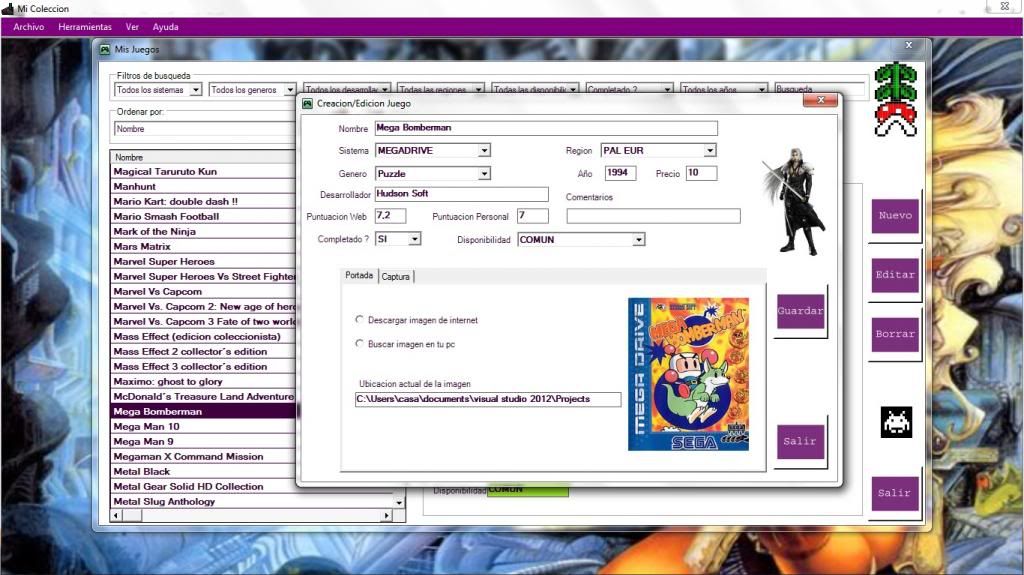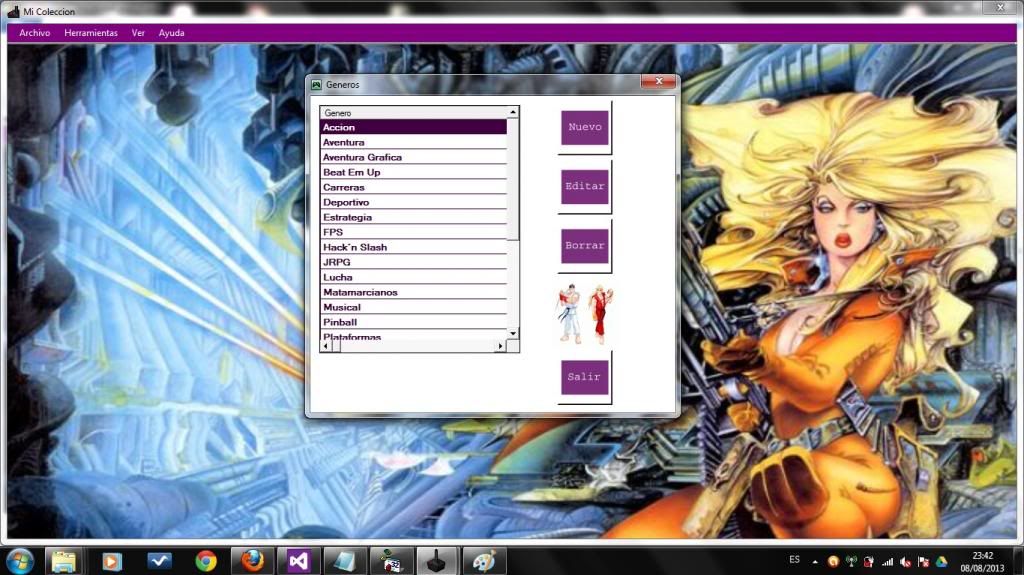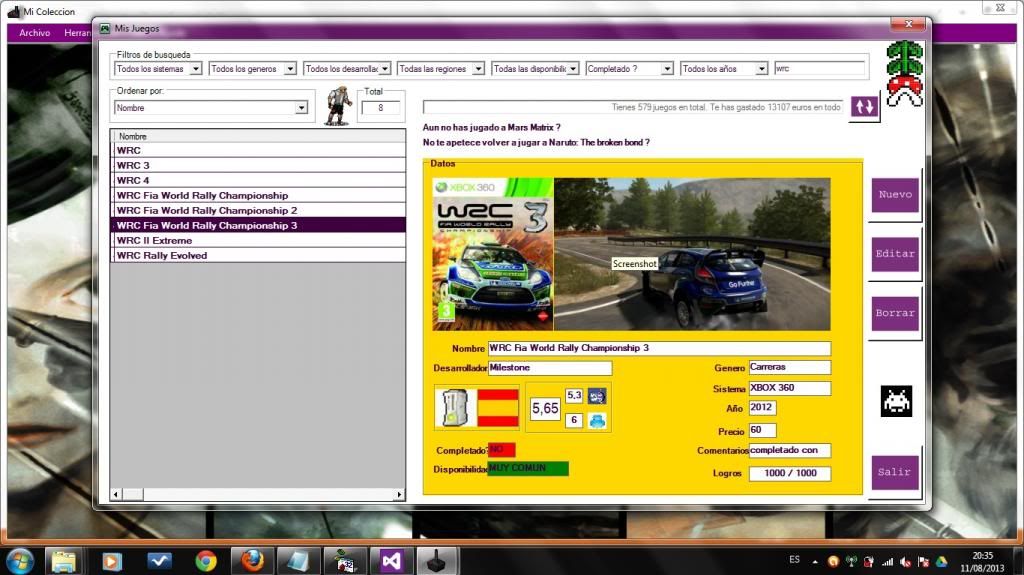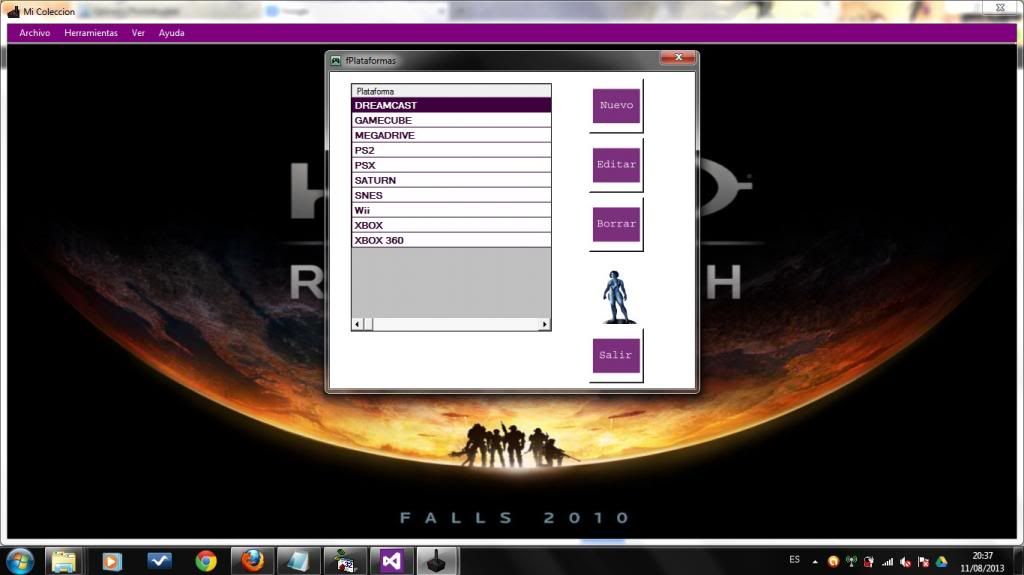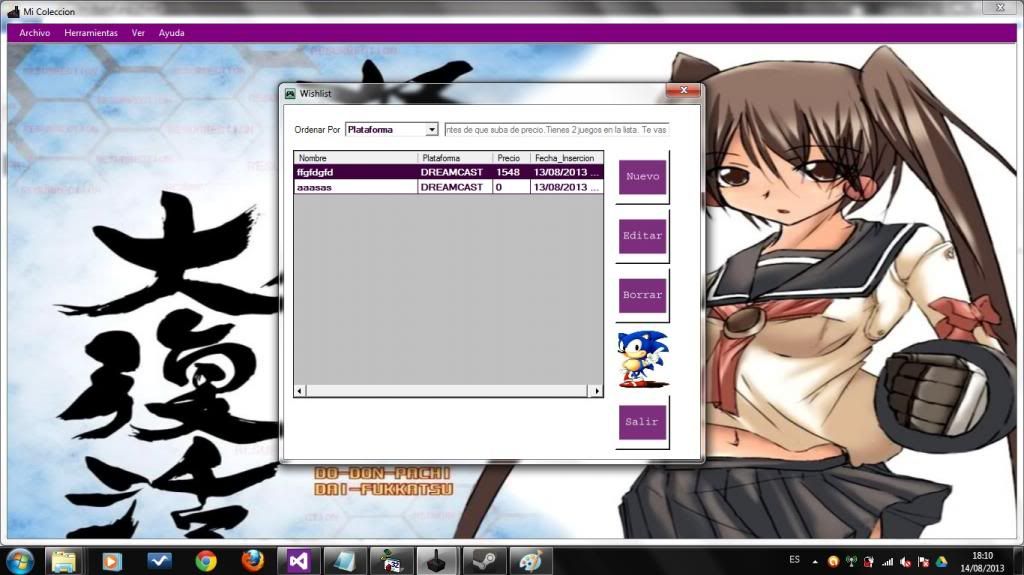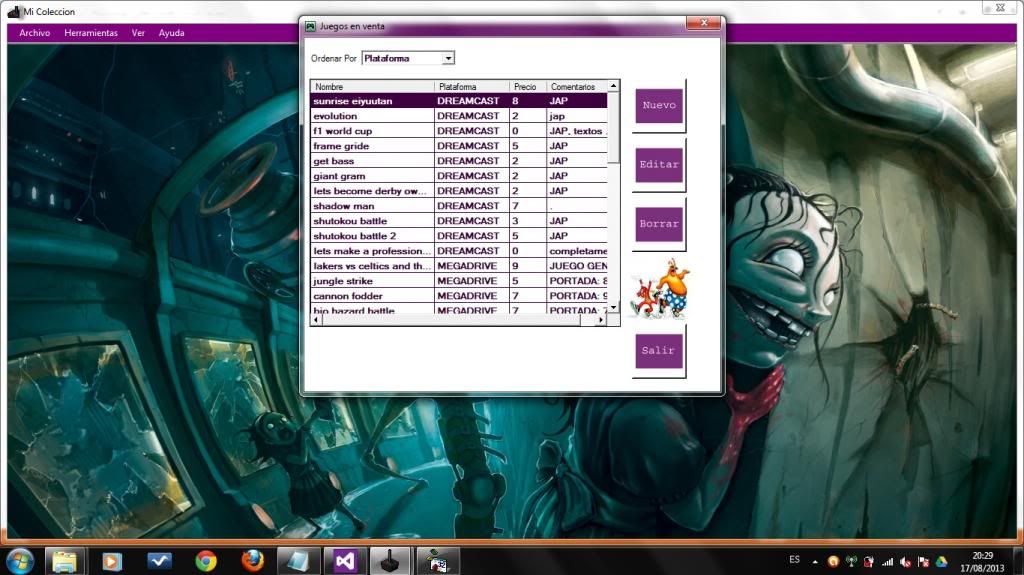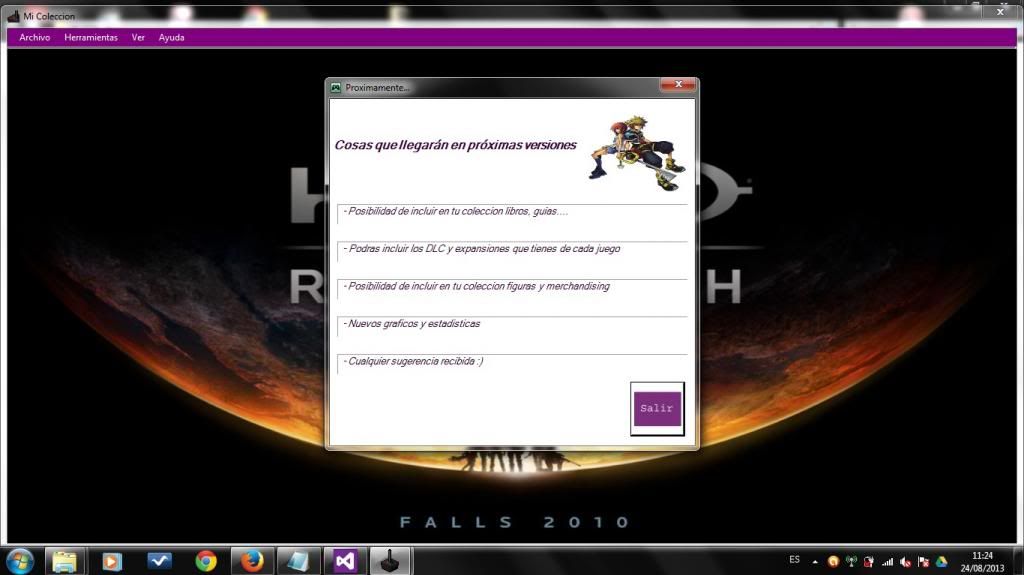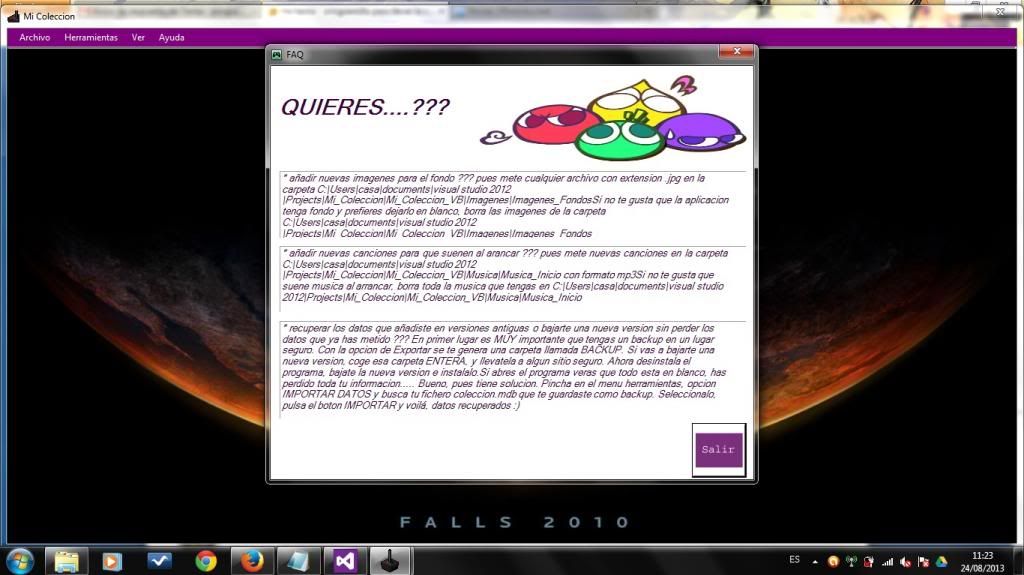que es esto ??? pues bien, un programa para que metas tu coleccion, añadiendo imagenes, poniendo precios y demas. Estara todo perfectamente catalogado, con un aspecto muy majete, y con un monton de estadisticas que te iran sacando datos que quiza no sabias de tu coleccion. Esta hecho por mi mismo, despues de muuuuuuuuuchas horas este verano, pero bueno las he disfrutado y he aprendido, asi que bien, aunque la ultima fase ha sido muy dura
por que hago esto ??? pues para darle un toque extra a esas hojas excels que tenemos TODOS con nuestras colecciones, apuntando mas o menos cosas, pero una lista al fin y al cabo. Esto es lo mismo, pero te permite bajarte imagenes, sacarte un monton de estadisticas, y darle un toque mucho mas bonito. Ademas con musiquilla y to
Agradeceria cualquier tipo de feedback que podais dar, si se os ha instalado bien (y en que tipo de pc y windows), si se os ha instalado mal, si os falla algo, si cambiariais algo...
pues nada, aqui va, que lo disfruteis:
0 Novedades version 2.0.2 (necesario desinstalar e instalar de nuevo, siendo imprescindible sacarse backup con el programa
- se remodela el orden del backup + control errores backup
- añadida opcion minimizar
- añadida imagen para psp, ps vita, y turbografx
- grafico logros ahora solo tiene en cuenta si tienes algun logro
- no se permite coger como ruta de backup o sincronizacion las rutas de windows, "program files"
- tamaño pantalla de mis juegos se adapta a la resolucion del monitor en que lo veas
- arreglada la tabulacion de la ventana de edicion de juegos
- nueva grafica, dinero gastado por año
- se puede meter el precio de compra con decimales
- arreglado bug que insertaba dos juegos si el formato de una imagen no era buena
- al ordenar wishlist por precio, a similar precio ordena por plataforma y nombre
- gifs en funcion del juego seleccionado
- la excel que se genera al sincronizar con drive, dropbox o lo que sea, ya no tiene todos los campos que se vuelvan en el volcado a excel normmal. Tiene menos, para que sea mas comodo verla desde un movil o tablet.
- tamaño celdas excel se ajustan al contenido
- la plataforma y genero que salen por defecto al dar de alta un nuevo juego, es aquella que has metido por ultima vez
- corregido el tamaño automatico que coge el campo de texto comentarios, que a veces no reescalaba bien
1 INSTALACION Y REQUISITOS
A continuacion podras ver que necesitas y que no, si te va a funcionar o no, y como debes instalarlo. Lee bien este apartado que es muy importante.
1.1 REQUISITOS DE LA APLICACIÓN
http://www.mediafire.com/download/w1111 ... _2_0_2.rar
(descomprimir el rar, y ejecutar el .EXE)[/spoiler]
1.5 ERRORES DE CONFIGURACION LOCAL.
Desde aqui podeis ver las caracteristicas del programa y lo que ofrece y deja de ofrecer.
2.1 VENTANA PRINCIPAL
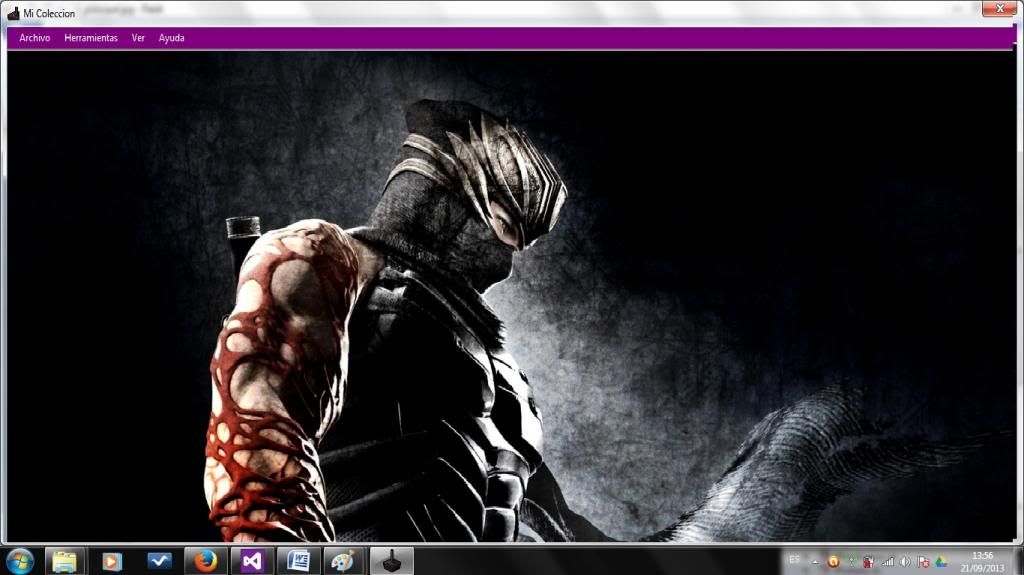
Esta es la ventana principal y desde aquí se accede al resto de funcionalidades del programa.
Musica. Nada más arrancar, el programa hace sonar una canción de forma aleatoria. No te gusta que suene música o una canción en concreto ¿? Borrala de la carpeta o quitalas todas y listo.
Si quieres que suenen otras canciones, tan solo hay que meterlas en la ruta donde tengas instalado el programa\Musica\Musica_Inicio.
Imagen de fondo. Como ocurre con la música, cada vez que inicies el programa saldrá una imagen distinta de fondo. Puedes eliminar aquellas que no te gusten o añadir nuevas incluyéndolas en la ruta donde tengas instalado el programa\Imagenes\Imagenes_Fondos
Es importante que borres o metas imágenes en rutas que no debas, porque podrían provocar que el programa no funcione correctamente.
Al salir del programa, se comprobará si hemos añadido modificado o eliminado algún dato de los juegos, y si los ha habido y tienes la opción de sincronizar activada y con una ruta buena, se generará una hoja Excel que se dejara en la ruta que hayas seleccionado en la ventana de opciones. Es muy útil para seleccionar como ruta una ruta de google drive, dropbox, etc, etc, de forma que el programa te deje en esa ruta una Excel con toda tu colección para que puedas verla en cualquier momento desde el móvil, tablet, u otro pc.
2.2 ACERCA DE
- La típica ventana acerca de que indica autor y version
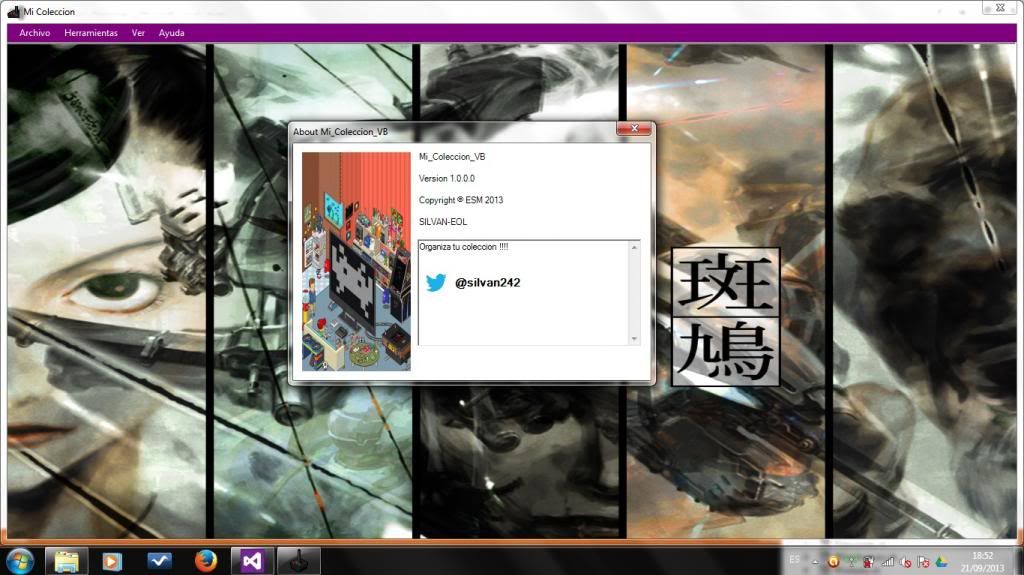
2.3 MANUAL
- Desde aquí puedes acceder al manual que ahora mismo estas leyendo
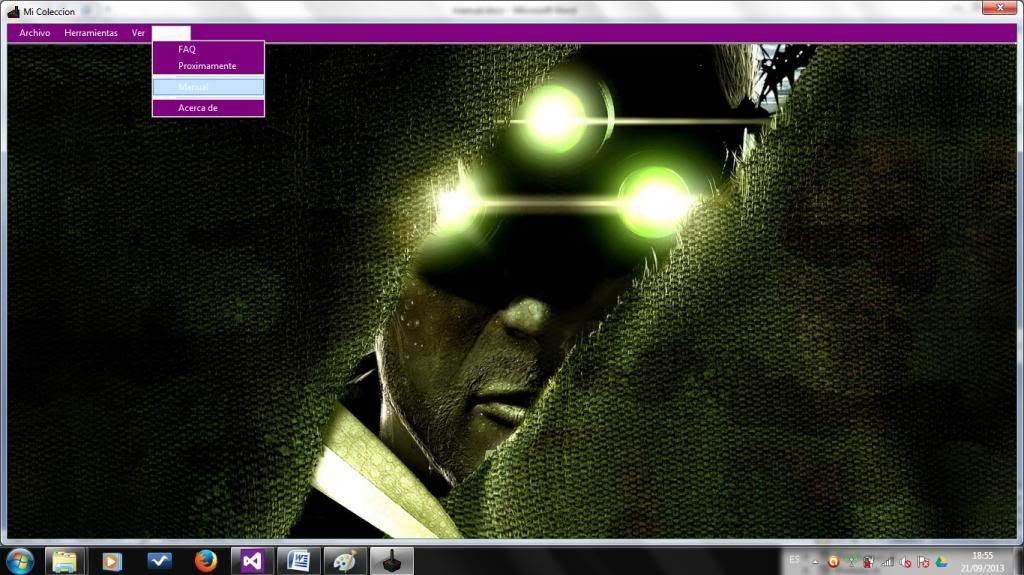
2.4 PROXIMAMENTE
- Aquí puedes ver lo que está por llegar
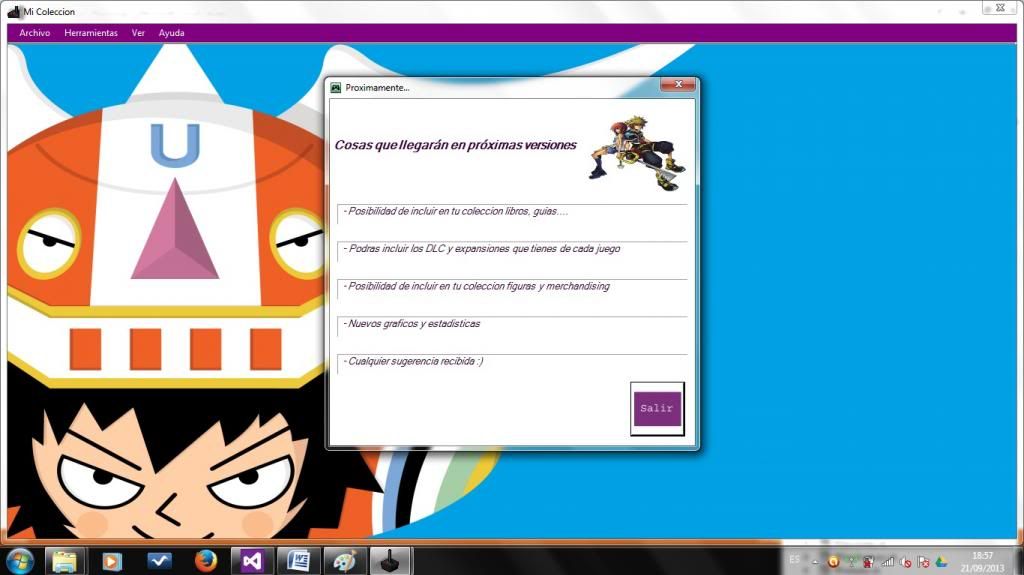
2.5 QUIERES
- Aquí puedes ver un par de consejos sobre como hacer ciertas cosas

2.6 GRAFICOS
- Desde esta ventana tienes acceso a una gran variedad de consultas y estadísticas según los datos que has ido introduciendo. Se muestra el histórico con todos los datos que has obtenido, pero tienes la opción de marcar el check, el cual provocará que te muestre los graficos teniendo en cuenta solo los datos del año actual.
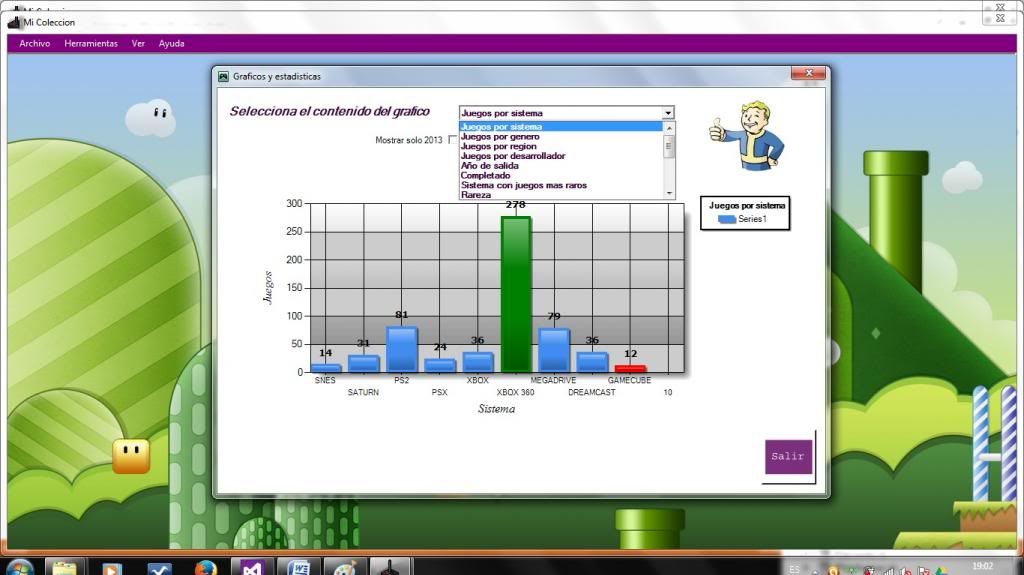
2.7 GENEROS
- Desde aquí das de alta los géneros que quieres utilizar. Posteriormente, al dar de alta juegos o editarlos, te aparecerán todos los generos que hayas dado de alta aqui
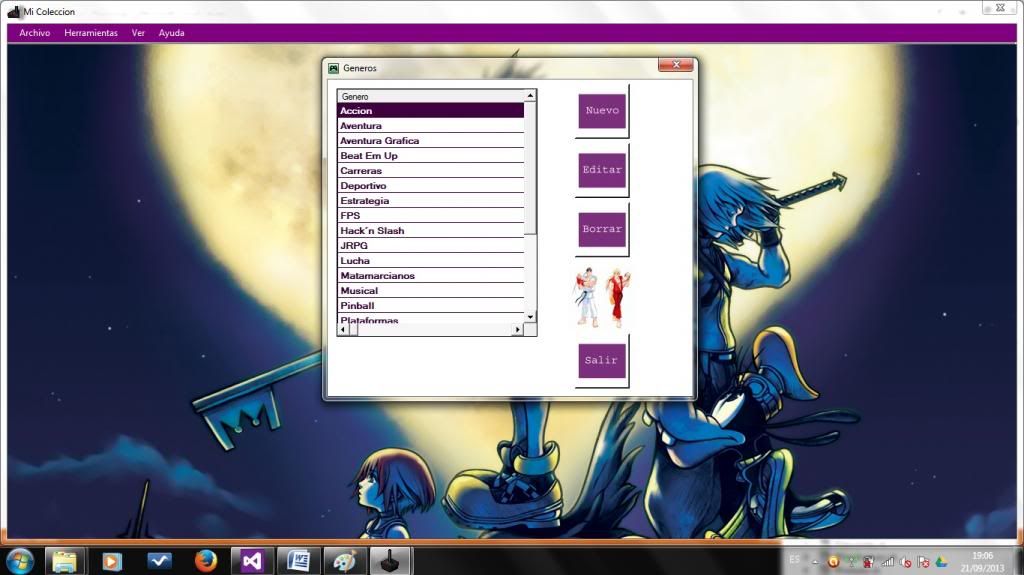
2.8 PLATAFORMAS
- Desde aquí das de alta las plataformas que quieres utilizar. Posteriormente, al dar de alta juegos o editarlos, te aparecerán todas las plataformas que hayas dado de alta aquí. No se te permitirá borrar una plataforma si tienes dado de alta juegos para ella. Puedes cambiarle un nombre a una plataforma de la cual tengas juegos, pero esto provocará que el nombre de todas las plataformas cambie.
- Al dar de alta o editar una plataforma, podrás seleccionar si dispone de sistema de logros. Esto provocará que al dar de alta juegos puedas meterle la puntuación obtenida. En aquellas plataformas que estén marcadas como que NO tienen logros, ni podrás, ni veras las puntuaciones de logros
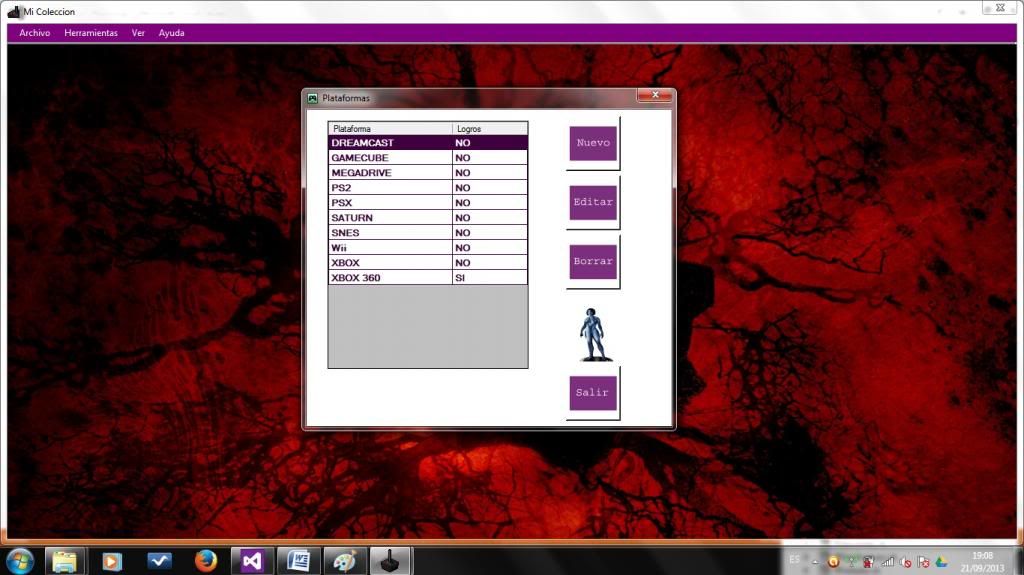
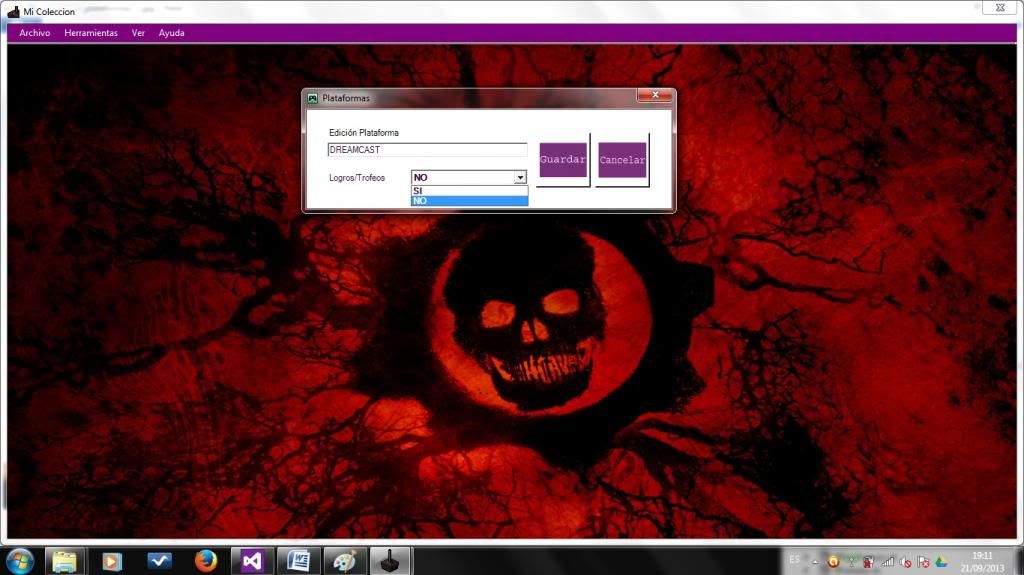
2.9 EXPORTAR A EXCEL
- Al pulsar esta opción, se abrirá un cuadro de dialogo para que elijas una ruta donde guardar una hoja Excel que contendrá toda la información que has metido en base de datos, en formato Excel.
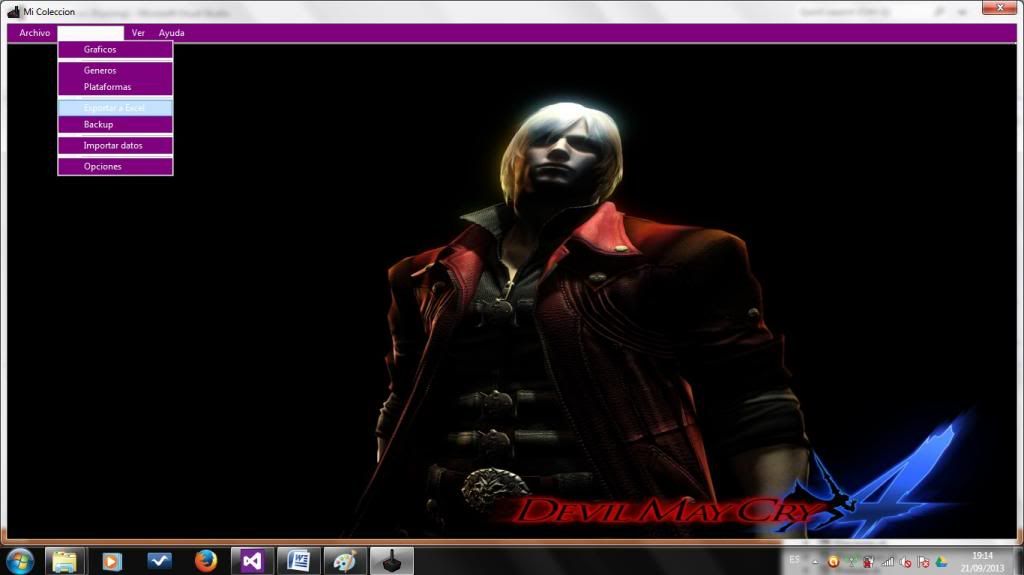
2.10 BACKUP
- Al pulsar esta opción, se realizará un backup en la ruta que hayas guardado en Opciones. Este backup contiene la base de datos, las carpetas de imágenes, y una hoja Excel con la información. Guarda bien esta carpeta porque te hará falta para recuperar los datos si tienes que desinstalar el programa y quieres instalarlo posteriormente, si quieres cambiar de versión, o si quieres llevarte el programa a otro pc.
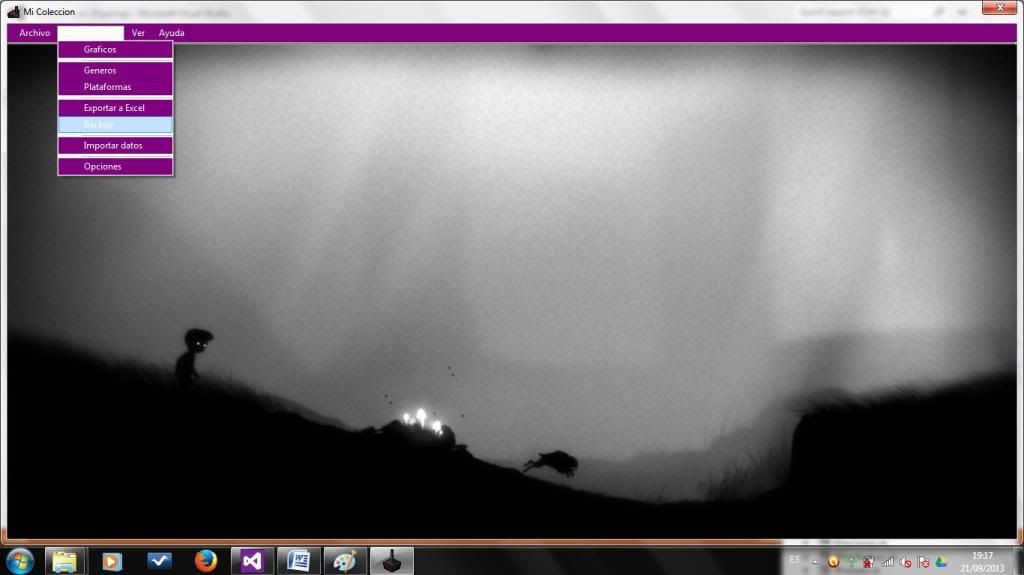
2.11 IMPORTAR DATOS
- Al pulsar esta opción, se te permitirá recuperar la información de alguna versión anterior, o recuperar un backup que tengas en tu pc.
- Esta opción ELIMINA el contenido que tienes actualmente, y lo sustituye con el contenido de un backup.
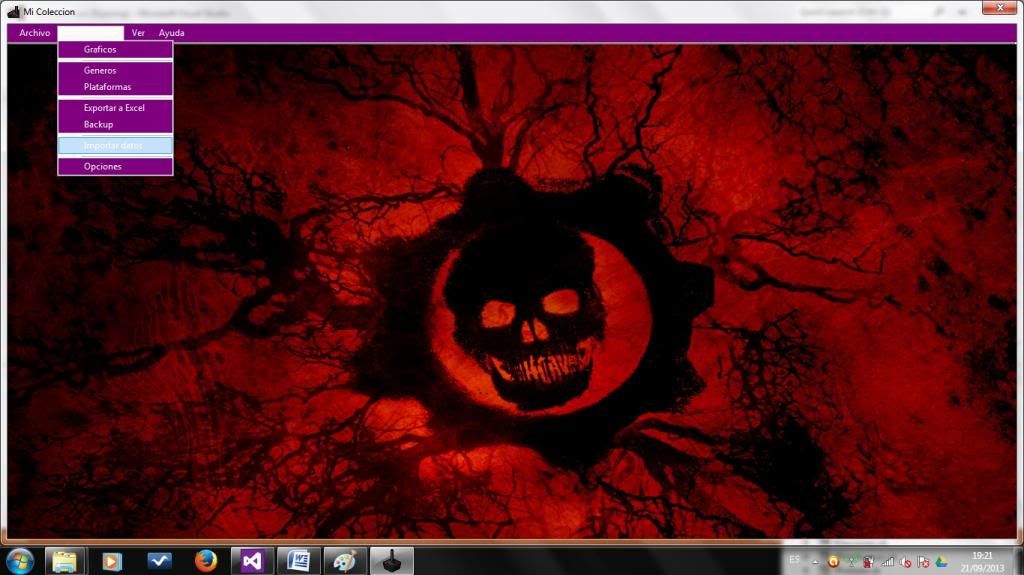
2.12 VENTANA OPCIONES
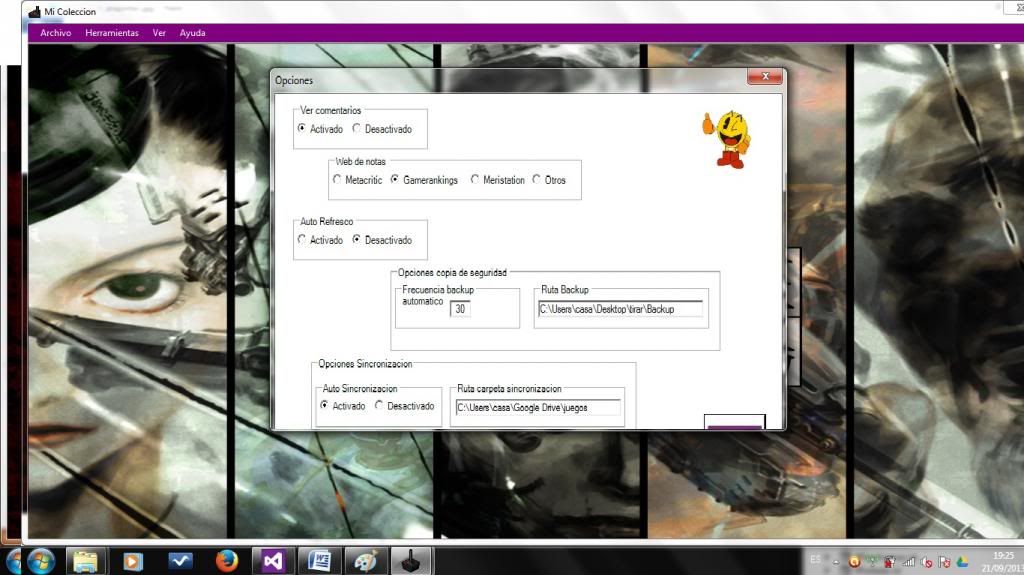
- Desde esta ventana podrás configurar algunas características del programa.
- Ver comentarios. Con la opción activada, veras un nuevo campo al dar de alta, editar, o en el listado de juegos, llamada comentarios. Este campo te permite meter información libre. Si no quieres verlo, desactiva la opción.
- Web de notas. Selecciona la web que tienes como referencia para las notas. Esta opción permite que el dibujo que aparece al lado de las notas web, aparezca el logo de la web seleccionada. Elige otros para que no aparezca ningún logo
- Auto refresco. Con el auto refresco activado, cada vez que des de alta o edites un juego, se realizará una nueva carga de la ventana principal de juegos, provocando que pierdas los posibles filtros que tengas aplicados, búsquedas, etc, etc. Si el auto refresco esta desactivado, cuando dés de alta un juego o lo edites, no veras los cambios en la ventana principal hasta que no pulses el botón de refrescar manualmente, o salgas y vuelvas a entrar de la ventana. En cambio, no perderás los filtros que tengas aplicados.
- Opciones copia de seguridad. Frecuencia backup. Esta opción te permite que se realice un backup automáticamente al entrar al programa. Si por ejemplo seleccionas 10, cada 10 veces que entres al programa se realizará este backup de forma automática, si seleccionas 200, cada 200 veces que entres al programa se realizara el backup. Si no quieres que se realice el backup de forma automática, debes poner 0 (cero)
- Opciones copia de seguridad. Ruta backup. Aquí debes elegir en que ruta quieres dejar los backups. No se realizaran backups ni manual ni automáticamente, si no has elegido una ruta
- Opciones sincronización. Auto sincronización. Si activas esta opción, cada vez que salgas del programa siempre y cuando haya habido cambios, se generará una hoja Excel, que se dejara en la ruta que hayas seleccionado. Puedes utilizar esto para generar una Excel automáticamente, en lugar de usar la opción de exportar a excel
- Opciones sincronización. Ruta carpeta sincronización. La idea es que introduzcas aquí la carpeta que tengas en el pc de sincronización con drive, dropbox, etc, etc, de forma que al generarse la Excel, puedas tener acceso a ella desde el móvil, la tablet, o desde internet.
2.13 MIS JUEGOS
- Esta es la ventana principal de los juegos
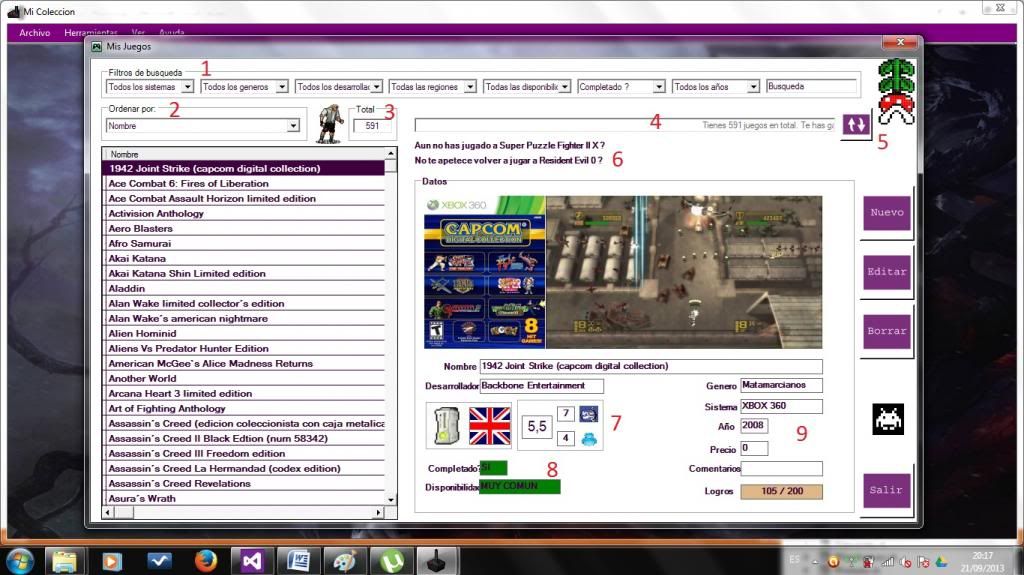
1. Posibilidad de filtrar por sistema, géneros, desarrolladores, regiones, disponibilidad, si esta completado o no, por año… Además tienes un texto de búsqueda para filtrar por el texto que tu quieras.
2. Posibilidad de ordenar el listado por todos los campos posibles.
3. Aquí tienes el total de juegos. Si aplicas filtros, te saldrá el numero de juegos que cumplen las condiciones
4. Texto móvil que te da información sobre el total de tus juegos.
5. Botón refrescar. Si pulsas este botón, se refresca la ventana y se vuelven a cargar todos los datos. Con la opción de autorefresco activada, se simula la pulsación de este botón al dar de alta o editar un juego.
6. Te muestra un juego aleatorio que no hayas completado, y un juego aleatorio que hayas completado
7. Panel que contiene una bandera con la región del juego, las notas (ocultando aquellas que no utilices), y la media
8. Panel que contiene si has completado el juego o no, asi como la rareza del juego
9. Panel que contiene el resto de información, y los logros. La caja de logros cambia de color en función si has conseguido mas del 50% de los logros, mas del 75%, o si lo tienes al 100%, en cuyo caso el panel de detalle al completo se vuelve de color dorado.
2.14 NUEVO JUEGO / EDICIÓN JUEGO
Esta es la ventana para dar de alta o editar los juegos
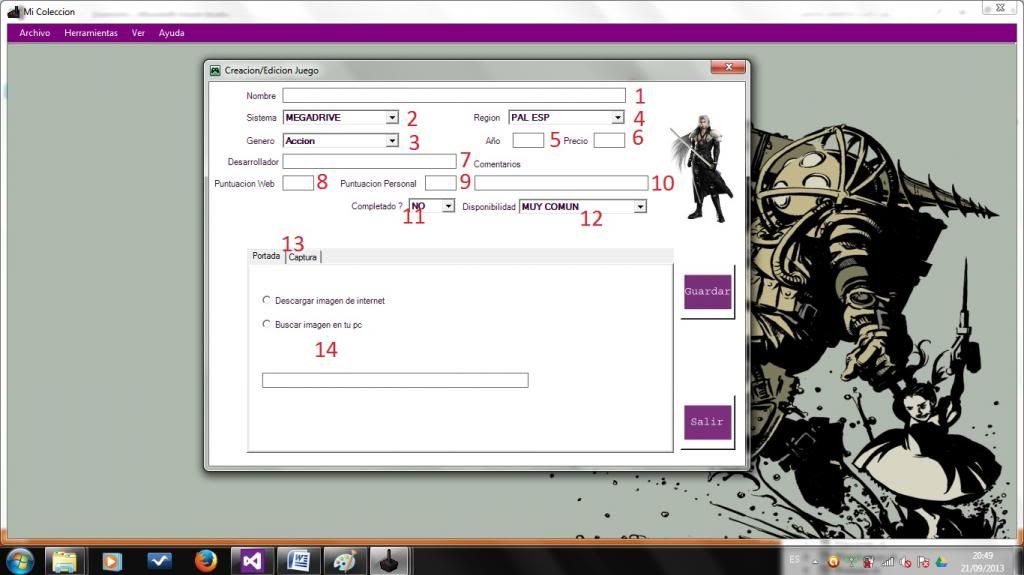
1. Nombre del juego
2. Sistema. En el desplegable se cargan aquellas plataformas que has dado de alta previamente.
3. Genero. En el desplegable se cargan aquellos géneros que has dado de alta previamente
4. Región. Selecciona la región del juego
5. Año. El año de salida del juego
6. Precio. Introduce el precio que has pagado
7. Desarrollador. El desarrollador del juego
8. Puntuación web. Introduce la nota de tu web favorita. Si no quieres usar esto o no te gusta, déjalo en blanco o ponle un 0 para que no se tenga en cuenta
9. Puntuación personal. Introduce la nota personal. Si no quieres usar esto o no te gusta, dejalo en blanco o ponle un 0 para que no se tenga en cuenta
10. Comentarios. Texto libre, si en las opciones tienes desactivada la opción de ver comentarios, no veras esta casilla
11. Completado. Marca si has completado el juego o no
12. Disponibilidad. Rareza del juego
13. Pestañas de portada y captura. Cambia de pestaña para cambiar entre la portada o una captura
14. Al elegir la imagen, primero debes seleccionar si quieres descargar la imagen de internet, o si quieres cogerla de tu pc. Si eliges seleccionarla de tu pc, se te abrirá un cuadro de dialogo para que busques la imagen.
Si eliges bajarla de tu pc, la caja de texto se hará editable, de forma que busques la url de la imagen, y la pegues aquí. Si eliges esta opción, el programa descargará la imagen a tu pc. Los Formatos validos para las imágenes son JPG, JPEG, y PNG
2.15 WISHLIST
- Esta es la ventana para dar de alta o editar los juegos.
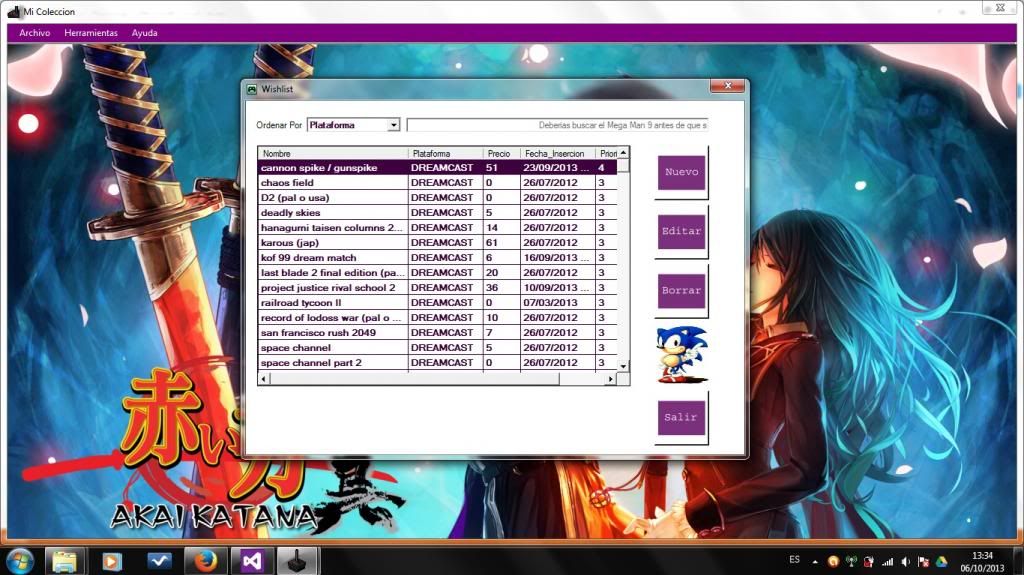
- Aparece un texto móvil que suma el precio de lo que estas buscando.
- La ventana es muy sencilla, si pulsamos en nuevo nos permitirá dar de alta un nuevo juego a la lista de deseos, si pulsamos editar, podremos editar el registro que tengamos seleccionado.
2.16 JUEGOS EN VENTA
- Esta es la ventana para dar de alta o editar los juegos que tienes en venta
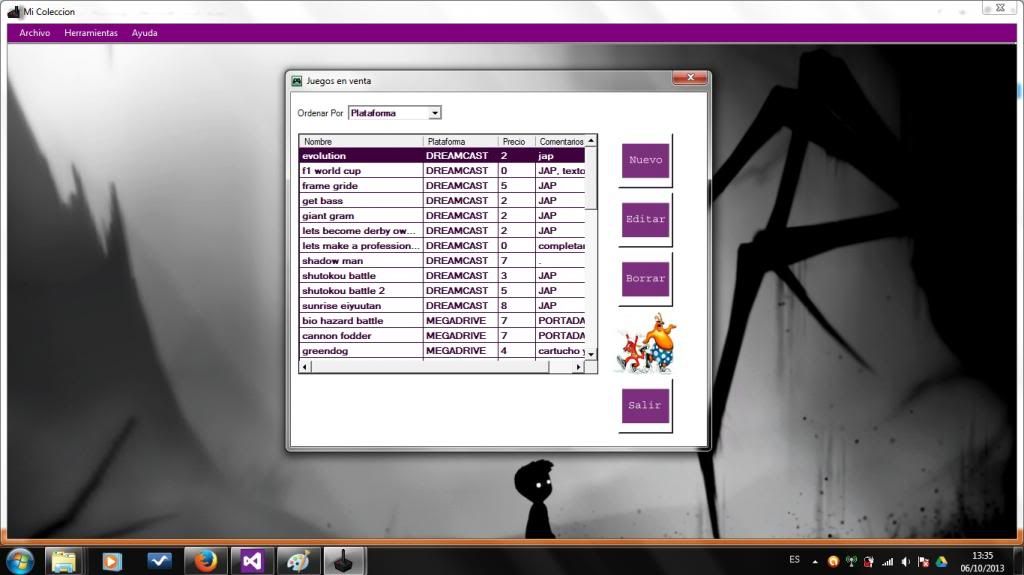
- Similar a la ventana de wishlist, te permite dar de alta nuevos juegos y editar los que tengas seleccionados
3. OTRAS CAPTURILLAS
random que tenia por ahi...